Il passaggio da un vecchio smartphone Android a un iPhone non è così semplice come potrebbe sembrare a prima vista. Nonostante i vantaggi legati al prodotto Apple, senza ombra di dubbio molto valido, dovrai affrontare un aspetto spinoso come il trasferimento dei dati.
In questo articolo andremo proprio ad affrontare nei dettagli questa fase così delicata. Prima analizzeremo così è possibile copiare e cosa invece no mentre, in un secondo momento, affronteremo il passaggio vero e proprio dei dati.

Indice dei contenuti
Da smartphone Android a iPhone: cosa puoi copiare?
Il passaggio da un ecosistema a un altro è alquanto delicato e, durante il “trasloco” vi sono dati che puoi portare e altri che dovrai lasciarti alle spalle. Di seguito andremo ad analizzare quello che puoi portare con te sul nuovo iPhone.
I contatti
Se tieni particolarmente alla tua rubrica, puoi tirare un sospiro di sollievo. I contatti rientrano nelle informazioni che puoi passare da Android a iPhone senza particolari affanni.
Il tutto può avvenire tranquillamente attraverso il tuo account Google, utilizzabile anche su iOS. Una volta ottenuto accesso a questo, potrai poi spostare eventualmente la rubrica sull’app Contatti.
Cronologia dei messaggi
Che sia per motivi sentimentali o altro, durante il grande salto potrai conservare anche i tuoi messaggi telefonici.
Per questo scopo, Apple ti offre un’app specifica per Android come Passa a iOS. Tieni però presente che questa va utilizzata prima del processo di configurazione del tuo iPhone, altrimenti ti sarà impossibile trasferire la cronologia.
Foto, video e album fotografici
Per trasferire foto e video hai diverse opportunità. Oltre alla già citata app Passa a iOS, puoi salvare i contenuti su Google Foto e poi accedere al servizio da iPhone, dove è presente un’app specifica.
Discorso simile per gli album fotografici, per cui è possibile utilizzare la suddetta app o affidarsi a Google Foto.
Impostazioni di visualizzazione e accessibilità
Anche in questo caso, l’app Sposta in iOS è la soluzione più logica. Questa, infatti, è in grado di estrarre le impostazioni di visualizzazione e accessibilità che hai precedentemente configurato sul tuo dispositivo Android.
Anche in questo caso, per poter effettuare questo passaggio dovrai agire prima di configurare il tuo iPhone.
Preferiti del browser
Per quanto riguarda i preferiti, se hai un account Google e intendi installare Chrome su iPhone, non avrai problemi di sorta.
Se invece preferisci optare per Safari o altri browser, puoi avvalerti di Sposta in iOS per mantenere i preferiti.
Messaggi WhatsApp e contenuti annessi
Per quanto riguarda WhatsApp non devi temere: il passaggio da Android a iPhone è alquanto semplice.
Puoi spostare il tuo account insieme a chat, chat di gruppo, contenuti multimediali, note vocali e impostazioni su ****iOS sempre utilizzando la suddetta app.
Account e-mail
A differenza di Android con Gmail, l'app Mail su iOS ti consente di aggiungere diversi provider di posta elettronica e non solo il tuo account iCloud.
Sebbene tu possa configurare automaticamente gli account di posta utilizzando l'app Sposta in iOS, puoi anche aggiungerli in un secondo momento direttamente sul tuo iPhone inserendo le credenziali del tuo account Google.
Calendari e applicazioni gratuite
Anche i calendari non dovrebbero crearti grandi problemi, grazie a Passa a iOS.
Volendo, puoi anche sincronizzarli visto che Google Calendar è accessibile anche su iPhone. Ricorda che esistono comunque anche diverse alternative a questo servizio.
Per quanto riguarda le applicazioni gratuite per Android, puoi avere due approcci: includere le stesse nei contenuti spostati tramite Passa a iOS o cercare la versione iOS delle stesse.

Cosa non puoi trasferire da Android a iOS
Se è vero che al giorno d’oggi il passaggio da smartphone Android a iPhone di dati e app non è così traumatico come una volta, non è del tutto indolore.
Di seguito, infatti, ti spiegheremo a cosa dovrai per forza rinunciare effettuando il cambiamento di dispositivo.
Questione applicazioni
L'App Store di Apple ha una raccolta vasta di app, con la maggior parte delle soluzioni più popolari che potresti aver già utilizzato su Android. Tuttavia, potrebbero esserci alcune app che non hanno una versione per iOS.
Talvolta gli sviluppatori non hanno voluto o potuto dedicare energie per una versione adatta agli iPhone. In questo caso, non ti resta che cercare un’alternativa. Molto spesso, tutto può risolversi con una semplice ricerca online.
Devi inoltre sapere che, nel caso di app acquistate in precedenza, nella maggior parte dei casi non potrai passare il software sul nuovo iPhone. Ciò significa che dovrai rinunciare all’app oppure acquistare di nuovo una versione per il nuovo OS.
Acquisti in-app, abbonamenti e dati app
Se con WhatsApp o altre app che salvano dati sui server potrai accedere ai dati precedenti il passaggio da Android a iOS, in molti casi ciò non sarà possibile.
Puoi ritenere le informazioni al sicuro su app multipiattaforma come Instagram, Google Foto e X ma, in altri casi, dovrai rinunciare a messaggi, dati e immagini accumulati fino a quel momento.
Discorso simile per gli acquisti in-app e gli abbonamenti che hai già pagato via Google Play. In questi casi, così come per le app acquistate, con tutta probabilità dovrai dire addio alle sottoscrizioni e alle micro-transazioni.
Impostazioni del telefono
Sebbene, come già accennato, alcune impostazioni siano trasferibili attraverso l’app Passa a iOS, alcune andranno inesorabilmente perse con il passaggio al nuovo telefono.
Tra di esse figurano le password Wi-Fi memorizzati e i dispositivi Bluetooth connessi, così come le impostazioni audio e di notifica. Queste andranno reimpostate da zero.
Come trasferire i dati da Android a iPhone in modo automatico
Apple rende facile per gli utenti passare da qualsiasi dispositivo Android a un iPhone (a differenza di quando intendi fare il passaggio inverso).
Nota bene: prima di procedere, devi assicurarti che entrambi i dispositivi siano completamente carichi e di non aver ancora configurato il tuo iPhone e, in caso negativo, di ripristinare lo stesso alle impostazioni di fabbrica prima di seguire i passaggi qui sotto.
Dopo aver installato Passa a iOS sul telefono Android, attiva il Wi-Fi sullo smartphone. A questo punto dovresti calcolare, a grandi line, quanto spazio occuperanno i dati, accertandoti che l’iPhone sia in grado di ospitare tutto senza problemi.
Accertato anche ciò, vai sul tuo nuovo iPhone e premi a lungo il pulsante laterale finché non vedi il logo Apple. Così facendo dovrebbe apparire una schermata con le istruzioni per configurare il dispositivo.
Quando raggiungi la schermata Avvio rapido, tocca Imposta manualmente. A questo punto ti verrà richiesto di connettere il tuo iPhone a una rete wireless. Nella schermata Scegli una rete Wi-Fi seleziona la rete a cui desideri connetterti.
Ad un certo punto durante la configurazione, dovresti arrivare alla schermata App e dati. Quando lo fai, seleziona Sposta dati da Android dall'elenco di opzioni visualizzate sul display.
Fatto ciò puoi tornare sul vecchio smartphone, aprire l’app Passa a iOS e andare su Continua, voce posizionata in basso sul display. Accetta i termini di utilizzo e, dalla schermata Trova il tuo codice su Android, clicca su Continua.
A questo punto, torna sul tuo iPhone e, all'interno della schermata Sposta da Android, tocca Continua in basso. Quando lo fai, dovrebbe apparirti un codice monouso generato per stabilire una connessione tra i due dispositivi. Il codice dovrebbe essere costituito da 6-10 cifre e va inserito sull’altro telefono.
Così facendo iPhone creerà una rete Wi-Fi temporanea. Dopo la sua creazione, tocca Connetti sul tuo dispositivo Android per consentirgli di connettersi all'hotspot wireless. Quando viene stabilita una connessione tra i due dispositivi, dovresti arrivare alla schermata Trasferisci dati. Qui potrai selezionare il contenuto che desideri coinvolgere nel trasferimento.
Una volta terminata la procedura, scegliendo ciò che desideri, scegli Continua. L’iPhone procederà copiando il contenuto dallo smartphone e potrebbe essere necessario attendere qualche minuto per terminare il processo. Quando questo è concluso, ti basterà toccare Fine per terminare la procedura.
Metodi alternativi per passare da smartphone Android a iPhone
Sebbene quanto illustrato finora dovrebbe bastarti per una transizione soddisfacente, esistono anche metodi alternativi che, con un maggiore intervento manuale, ti permettono di avere risultati simili. Ecco le strade che puoi percorrere in questo senso.
Sfrutta AirDrop e la condivisione nelle vicinanze su iOS
Questo sistema è efficace solo con alcuni casi specifici, ovvero se stai cercando di eseguire il trasferimento dati da un Google Pixel o da uno smartphone Samsung non di ultima generazione.
In questi contesti trasferimento di file e immagini tra due dispositivi risulterebbe possibile utilizzando la funzione Condivisione nelle vicinanze. Lo strumento consente agli utenti di condividere contenuti con i propri amici o familiari che si trovano nelle vicinanze senza dover aprire un'app di messaggistica o di condivisione di file.
Quando passi a un iPhone puoi utilizzare facilmente AirDrop per il trasferimento dei dati. Questo strumento può inviare e ricevere file in blocco anche su più di un iPhone in contemporanea, così come su iPad e persino su Mac.
Puoi inviare foto, video e qualsiasi tipo di file utilizzando AirDrop. Il primo passo consiste nel selezionare i file, da qualunque app lo renda possibile, e scegliere l’eventuale voce Condividi e poi selezionando AirDrop.
Ad azione compiuta, potrai attingere ai file dai dispositivi Apple presenti nelle vicinanze.
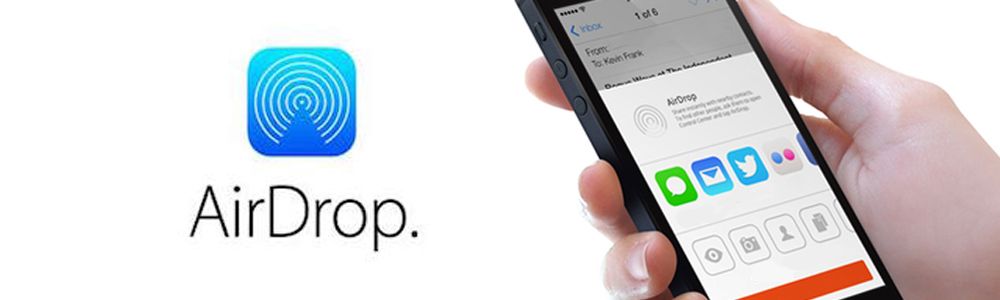
Usa iCloud e Google Drive (quando possibile)
Cos’ come Google salva le impostazioni dal tuo dispositivo Android sui suoi server cloud, puoi anche consentire al tuo iPhone di sincronizzare alcune funzionalità e altre informazioni su iCloud.
Questo servizio ti offre fino a 5 GB di spazio gratuito per salvare i dati e, volendo, puoi ampliare questa con una sottoscrizione a iCloud+.
Per utilizzare questa piattaforma per sincronizzare i dati del tuo iPhone, apri l'app Impostazioni sul tuo iPhone e, da qui, seleziona il tuo ID Apple. Una volta effettuato questo passaggio, scegli la voce relativa a iCloud e vai su App che utilizzano iCloud. Così facendo puoi collegare eventuali app che si appoggiano a iCloud, facilitando il passaggio dei dati su iPhone.
Sempre riguardo questa piattaforma, va detto che esiste anche un modo per caricare sulla stessa i file presenti su Google Drive. Se hai caricato file e cartelle su Google Drive sul tuo dispositivo Android, puoi accedervi tutti semplicemente installando l'app specifica sul tuo iPhone, presente regolarmente sull'App Store.
Quando installi l'app e accedi al tuo account Google, tutti i file e le cartelle che avevi caricato in precedenza saranno subito disponibili sul tuo iPhone. Puoi quindi scegliere di aprire i file direttamente all'interno dell'app o di scaricarli sul tuo iPhone.


